一直在想, 何時要開始介紹Amazon的Echo Show, 不只是因為它是第一台具備有Display的Smart Speaker, 更因為Amazon完整的生態鍊跟支援, 讓人覺得介紹起Echo Show會有一定程度的壓力XD.
但是為了要往後展開我們整個Smart Speaker的比較以及相關生態鍊的說明, 介紹Amazon Echo Show就成了首要的條件. 所以今天我們就花點時間來介紹一下Smart Display的始祖 – Amazon Echo Show (以下簡稱Echo Show).
第一眼看到Echo Show的人, 無人不被它的外型所折服 – 因為是有口皆呸的不能接受. 很多人說, 就算為了在底下放兩個Stereo speakers單體, 亞馬遜也該把它做的更fancy一點. 不過筆者一向是功能導向, 我個人是覺得無所謂, 畢竟就音質而言, 較大的單體的確有較好的聲音表現. 比起後來的Google Home Hub, Echo Show在音質上確實是完勝.


Amazon 的第一代Echo Show, 具有七吋可觸控螢幕跟5MP的前鏡頭

跟Google Home Hub比起來, 同樣是7吋的螢幕, Echo Show看起來很笨重…


從上方可以看到, Echo Show由左至右分別是麥克風/鏡頭啟閉; 音量減少; 音量增加這三個按鈕, 隱藏起來的是8個陣列式麥克風; 機身後方則只有電源孔.
由於之前已經介紹過Google Home Hub跟小度在家帶屏智能音箱; 我想各位對帶屏的音箱都有一定程度的了解, 在介紹Echo Show時比較簡單, 而我就以跟Google Home Hub Introduction Part I的特點為出發點, 為各位說明一下Echo Show與Google Home Hub等競品比較不同的地方.
Recap一下, Google Home Hub的特點分別是:
1. Jump-start your day with personalized routines.
2. Control your connected home in one view.
3. Get answers for any moment
4. Play your music on a crystal-clear speaker.
5. Relive the moment with Google Photos.
6. Google Home Hub + nest camera(s) / others.
在本篇的Part I, 我們也針對以上的特點為主, 為各位介紹Echo Show.
1. Jump-start your day with personalized routines.
不說各位可能不知道, Amazon才是Routines的先驅, Google晚Amazon將近半年.在此為各位說明一下在Alexa APP中Routines的建立方法.


首先進到Alexa APP, 點選上方的三條線, 找到Routines後點擊, 我們就可以看到現在你有幾個已經設好的Routines. 接著點右上方的”+”, 來建置我們的新的Routines.

Alexa app裡的Routines建置方式是”When this happens”, “Add action”.

所以我們點”When this happens”後的”+”號, 我們可以選擇是要以Voice / Schedule /Device / Arrive or leave / Echo Button 這五種方式的其中一種來做為trigger的條件; 這部份就有IFTTT(IF This, Then That)的精神. 在此我們還是選Voice做為觸發條件.


這裡我們一樣將”Alexa, Good afternoon”做為觸發條件


在這裡可以看到, actions的選項可以有這麼多種; 我也傾向於像之前介紹Google Home Hub一樣, 做Magic Light / Smart Plug / 天氣 / 新聞 / 行程 / 音樂這樣的觸發順序來呈現Alexa的Routines.
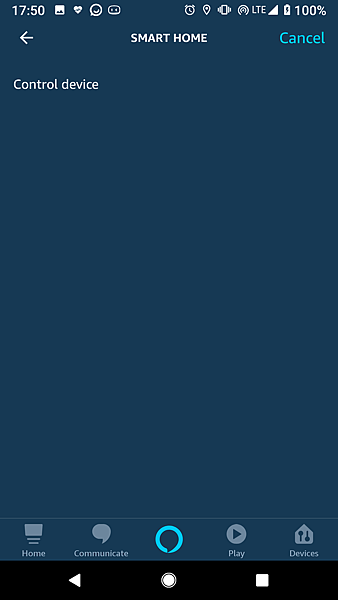
首先我們的程序是要觸發Magic Light, 所以點擊Smart Home -> Control device, 我們就會看到可被控制的Device list, 基本上就是你所有授權給Alexa操控的device都可以選.

這裡我把Action設為Power on / Brightness = 50% / Color = White. 選好之後點右上角的””NEXT
接著設定名為FAN的Smart Plug, 因為它只有開跟關, 我們就把它設定為”On”.

接下來選到Weather, 這裡就只要選ADD, 讓Alexa播報天氣狀況.
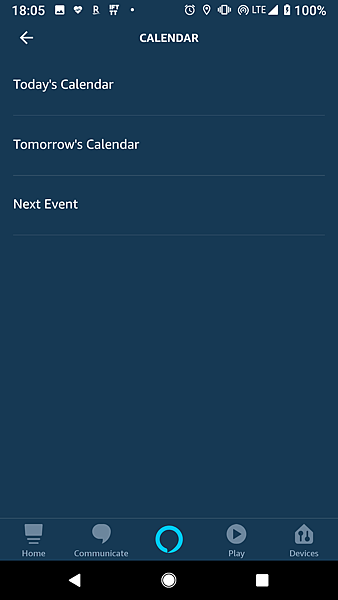

接下來在Calendar播報的部份, 我們可以看到它可以選擇今天的/明天的schedule, 或只要提醒下一個event為何. 這裡我們就點選”Today’s Calendar”, 然後一樣選擇ADD.

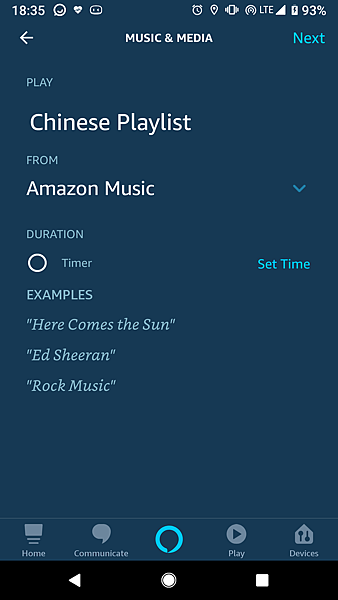
在這裡我們一樣可以選擇要播放的playlist, 然後選擇Provider為Amazon music.

至此所有的Actions皆以設定完畢, 以下就是這個Routines的影片連結:
https://youtu.be/i35GHlvilU8
2. Control your connected home in one view.
在最開始的時候, Echo Show其實是沒有像Google Home View一樣的操作介面的. 隨著時間的演進, 在Amazon將Fire Tablet也新增了Show mode之後, Home View也被更新到Echo Show上. 只能說大廠的想法真的很類似. 這裡就附上一張圖讓大家看一下Echo Show上的Home View大概是什麼樣子



可以看到這下拉式選單其實包含的選項很多, 可以調亮度, 進入勿擾模式…以外, 還可以看到Lights & More就是類似Google Home View的操作介面(但只能作基本的On/Off); 還有Routines的部份也可以透過觸控來操作. 跟Google Home Hub的Home View可說是各有千秋.
3. Get answers for any moment
這一點跟Google Assistant能提供的結果其實各有所長. 許多人直觀的反應會是”Google的答題率應該比較高”. 由2018年初得到的結果顯示如下: 就答題率而言Google Home的確較高(不看Smart phone的話), 但就答對率而言最高的是Cortana. 這點應該讓大家很訝異吧~
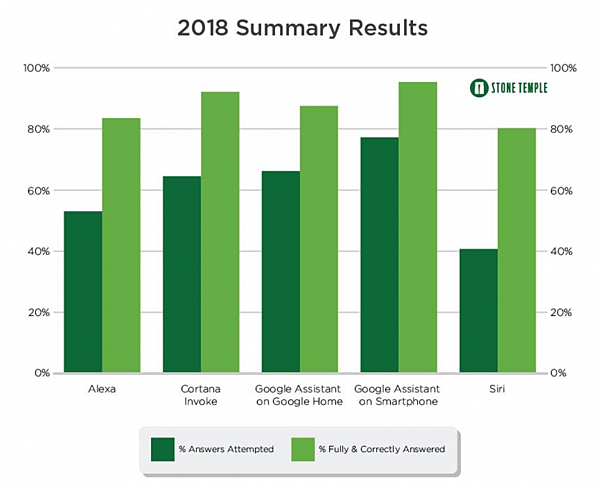
其實, 我們應該用”Google Assistant on Smartphone”來看Smart Display的答題率, 因為都是帶螢幕的設備. 不過Alexa有一點更厲害的, 就是它有”Skill”. 很多人以為Skill只是第三方提供用以接取智能家電的技能, 其實以我的認定, 我會覺得它就像”建構在Alexa這個Operating System上的applications”. 為何要提到Skill呢? 因為某些答不出來的問題, Alexa會建議你開啟某個技能以取得答案, 或是直接開啟技能給你答案. 以下是截至2017/Q2所統計出來的Skill數量, 當時Skill的數量只有15,000; 但到了2018/Q4, Alexa的Skill數量已經成長到超過50,000!!! (請見以下連結)
就算扣除1/2是Smart devices的連結(Amazon有超過20,000種的智能家電可供聲控控制/反饋), 那也還有25,000個外掛小程式可以協助你做到你要的事. 那種感覺就像Google是苦練很久的玩家, 所有參數接近滿點, 但遇到開外掛的另一個玩家(Alexa)的感覺.
4. Play your music on a crystal-clear speaker.
這點要幫Echo Show加分. 早於Google Home Hub近一年半發表的產品(或該反過來說, Google Home Hub晚了一年半), 在音質表現上甩了Google Home Hub豈止兩條街? 在我手邊同是7’’的Smart Display, 沒人音質剩過Echo Show( 8’’的Lenovo Smart Display還可一拼).
現在讓Google Home Hub跟Amazon Echo Show side by side放同一首歌, 在音量都調到50%的情況下, 優劣立判:
https://youtu.be/QD308Bu83xw
再者, 在Amazon Echo Show上(在台灣)有另一個優點: 無論是我當初上傳的英文歌, 或是在Amazon music裡的歌曲,都有支援Lyrics的功能. Google Home Hub則無法支援:
https://youtu.be/n2Gbsi6QqH8
記得上次我們在使用Google Home Hub操作多設備播放不同歌曲或是串接不同設備播放同一首歌曲的影片嗎? Amazon Echo也可以針對support的設備進行串流播放; 甚至你可以使用Echo Dot, Echo Input等較為平價的Echo設備, 透過3.5mm音源孔或藍牙連接到其它的喇叭做為揚聲器, 這點較Google Home系列的支援方面平價許多(Sorry Google…誰叫你停產了Chromecast Audio呢?)
https://youtu.be/K-Q1mnQ7K8A
5. Relive the moment with Google Photos. => Amazon當然是用Prime Photos啦~
最後講到利用Echo Show播放照片的部份, 不免要提到Echo Show的背後就是透過龐大的Amazon網站所提供的各種服務. 如果你人在美國, 對Amazon購物網站有一定程度以上的依賴度, 你就可以接受每年USD$ 119的亞馬遜Prime Membership. 這部份包含了許多的服務, 包含Prime Days的會員購物優惠, 2-Days shipping, 無限的照片儲存空間(影片只有5GB), 還有200萬首免費的Amazon music可聽, 大部份的Prime Video可看等等. 但到了台灣, 有很多服務都享受不到. 筆者是有購買Prime members, 但會費去年(2018)從99調成了119, 據說滿多人complain的:P
離題了…Echo Show也可以顯示Prime photos的內容, 也可以像Google Home Hub一樣, 依時間/人/地點來作為搜尋播放的基礎, 這點除了儲存空間要錢以外, 我認為它跟Google一樣好~甚至有一點更好的: 它可以播影片檔而Google Home不行.
6. Google Home Hub + nest camera(s) / others.
基本上這個項目跟Google Home Hub很接近, 在此不多做操作, 可以直接看我之前跟ezviz camera 連動的streaming影片:
https://www.youtube.com/watch?v=9IJR7GU_UD8
在此不得不說: 以我手邊的camera測試的結果看起來, Amazon Echo Show對於各家camera的相容性較Google Home Hub要來得多且快速. 希望有其它的同好也能幫忙驗證, 或許能修正我的想法來幫Google平反~XD
其實, Google Home Hub跟Amazon Echo Show的功能還有很多, 接下來讓我們在各自的Part II再為各位介紹一下兩者更多的特點吧~




 留言列表
留言列表


